Jak Defender for Cloud Apps pomáhá chránit vaše prostředí NetDocuments
Jako cloudové řešení pro produktivitu a spolupráci uchovává NetDocuments citlivé informace pro vaši organizaci. Jakékoli zneužití netdocumentů škodlivým aktérem nebo jakoukoli lidskou chybou může vystavit nejdůležitější prostředky a služby potenciálním útokům.
Připojení ing NetDocuments to Defender for Cloud Apps poskytuje lepší přehledy o aktivitách NetDocuments a poskytuje detekci hrozeb pro neobvyklé chování.
Hlavní hrozby
Ohrožené účty a vnitřní hrozby
Únik dat
Nedostatečné povědomí o zabezpečení
Nespravované používání vlastního zařízení (BYOD)
Jak Defender for Cloud Apps pomáhá chránit vaše prostředí
Řízení netDocuments pomocí zásad
| Typ | Název |
|---|---|
| Předdefinované zásady detekce anomálií | Aktivita z anonymních IP adres Aktivita z občasné země Aktivita z podezřelých IP adres Nemožné cestování Aktivita prováděná ukončeným uživatelem (vyžaduje ID Microsoft Entra jako zprostředkovatele identity) Neobvyklé aktivity sdílené složky Neobvyklé aktivity odstranění souborů Neobvyklé administrativní aktivity Neobvyklé aktivity stahování více souborů |
| Zásady aktivity | Vytvoření přizpůsobených zásad aktivit protokolu auditu NetDocuments |
Poznámka:
NetDocuments nepodporuje aktivity přihlášení nebo odhlášení.
Další informace o vytváření zásad najdete v tématu Vytvoření zásady.
Automatizace ovládacích prvků zásad správného řízení
Kromě monitorování potenciálních hrozeb můžete použít a automatizovat následující akce zásad správného řízení NetDocuments k nápravě zjištěných hrozeb:
| Typ | Akce |
|---|---|
| Zásady správného řízení uživatelů | Upozornit uživatele na upozornění (prostřednictvím ID Microsoft Entra) Vyžadovat, aby se uživatel znovu přihlásil (přes Microsoft Entra ID) Pozastavení uživatele (přes Microsoft Entra ID) |
Další informace o nápravě hrozeb z aplikací najdete v tématu Řízení připojených aplikací.
Ochrana objektů NetDocument v reálném čase
Projděte si naše osvědčené postupy pro zabezpečení a spolupráci s externími uživateli a blokování a ochranu stahování citlivých dat do nespravovaných nebo rizikových zařízení.
Správa stavu zabezpečení SaaS (Preview)
Připojení NetDocument k automatickému získání doporučení stavu zabezpečení pro NetDocument ve službě Microsoft Secure Score. V části Skóre zabezpečení vyberte Doporučené akce a filtrujte podle produktu = NetDocument. NetDocument podporuje doporučení zabezpečení pro přijetí jednotného přihlašování (jednotné přihlašování) v NetDocument.
Další informace naleznete v tématu:
Připojení NetDocuments do Microsoft Defenderu for Cloud Apps
Tato část obsahuje pokyny pro připojení Microsoft Defenderu pro Cloud Apps k existujícím rozhraním NetDocuments pomocí rozhraní API Připojení orů. Toto připojení poskytuje přehled o používání NetDocuments vaší organizace a kontrolu nad nimi.
Požadavky
- Uživatel NetDocuments použitý pro přihlášení k rozhraní NetDocuments musí být úplným úložištěm NetDocuments Správa uživatele.
Konfigurace netDocuments
Přihlaste se ke svému účtu NetDocuments pomocí úplného úložiště NetDocuments Správa uživatele.
V pravém horním rohu zadejte portál pro správu.
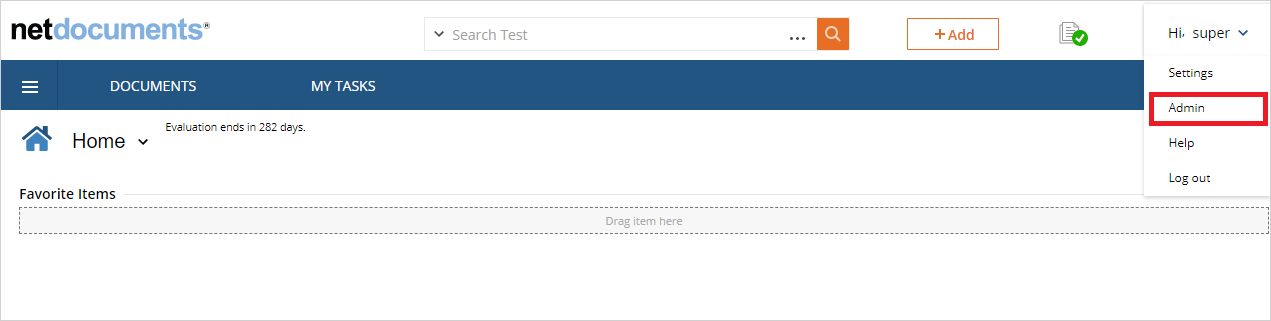
V levém horním rohu zadejte oddíl Informace a Nastavení.
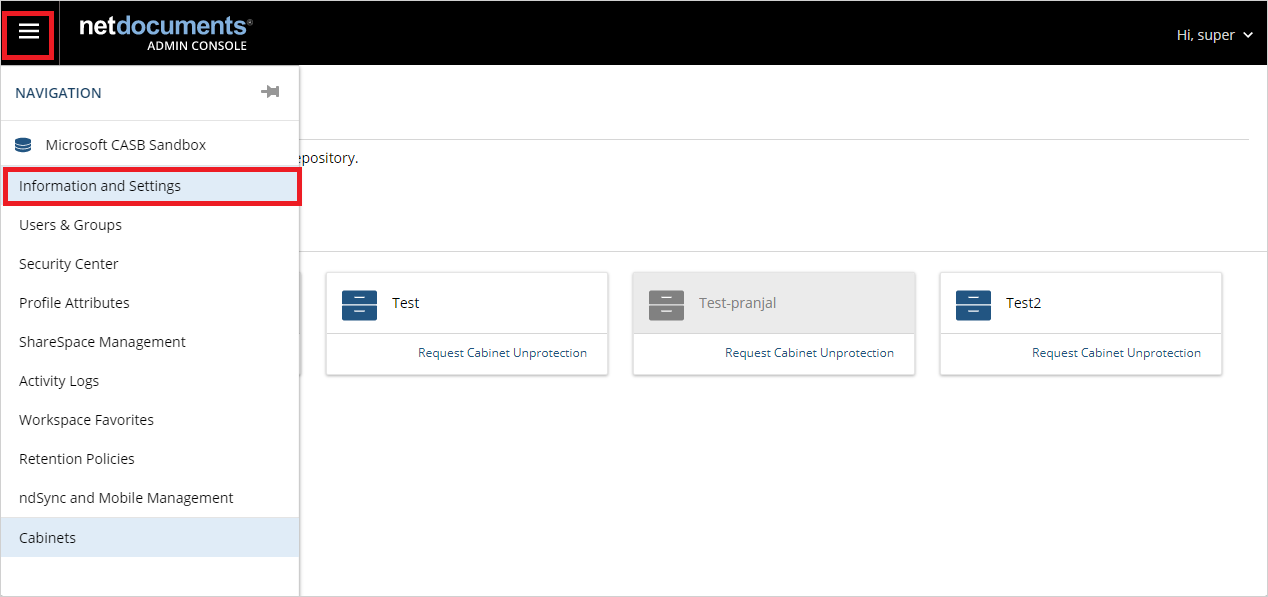
Na této stránce najdete ID úložiště. Zkopírujte a uložte ho. Budete ho totiž potřebovat později.
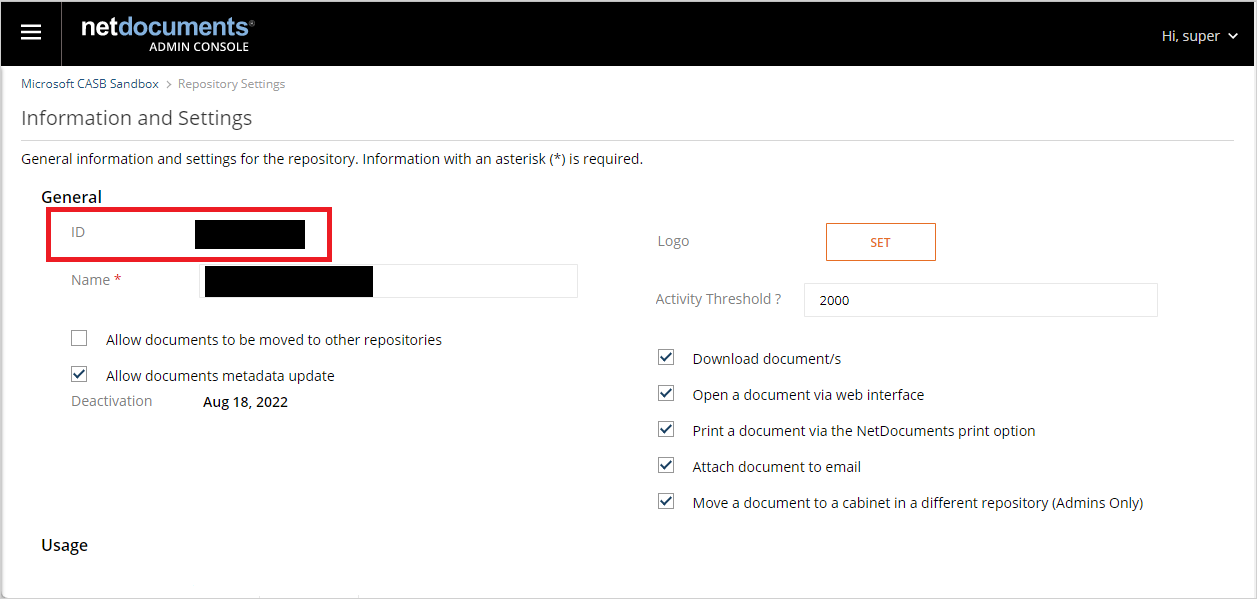
Poznamenejte si adresu URL vašeho účtu (měla by to být jedna z adres URL v následujícím seznamu). Tyto informace budete potřebovat později.
Umístění Adresa URL Spojené království https://eu.netdocuments.com Austrálie https://au.netdocuments.com Německo https://de.netdocuments.com USA nebo jiné umístění https://vault.netvoyage.com
Konfigurace Defenderu pro Cloud Apps
Na portálu Microsoft Defender vyberte Nastavení. Pak zvolte Cloud Apps. V části Připojení ed apps (Aplikace) vyberte App Připojení ors (Připojení ors).
Na stránce Konektor aplikace s vyberte +Připojení aplikaci a potom NetDocuments.
V dalším okně zadejte popisný název spojnice a stiskněte klávesu Další.
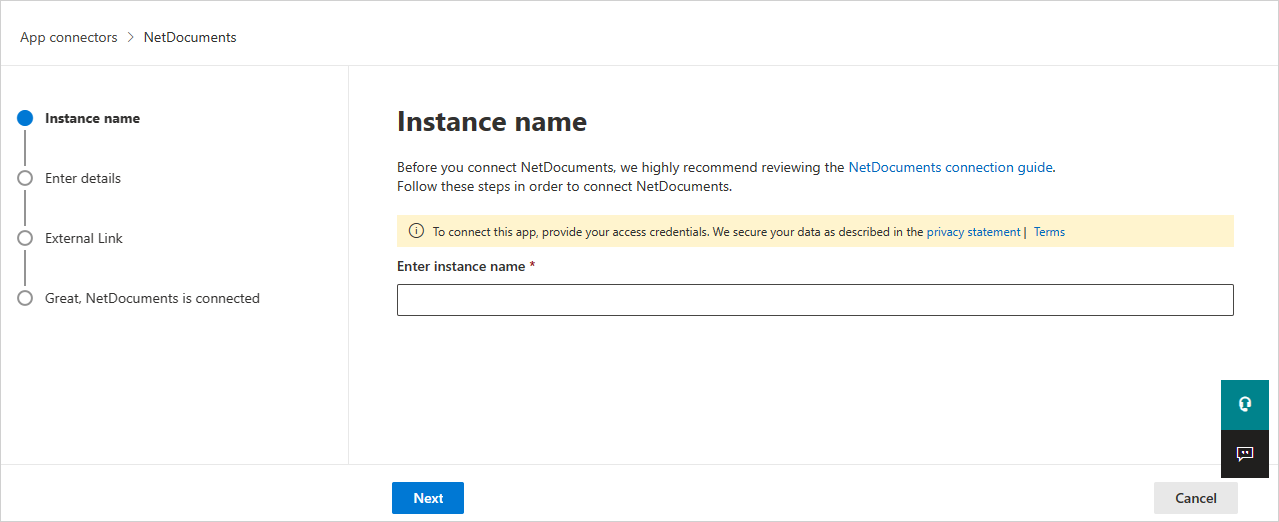
Na obrazovce Zadat podrobnosti zadejte následující pole:
- ID úložiště: ID úložiště aplikace, které jste uložili.
- Adresa URL aplikace: adresa URL, kterou jste uložili.
Vyberte Další.
Vyberte Připojení NetDocuments.
Na portálu Microsoft Defender vyberte Nastavení. Pak zvolte Cloud Apps. V části Připojení ed apps (Aplikace) vyberte App Připojení ors (Připojení ors). Ujistěte se, že je stav připojené aplikace Připojení or Připojení.
Omezení a omezení rychlosti
- Výchozí limit rychlosti je 100 000 požadavků za minutu.
- NetDocuments nepodporuje aktivity přihlášení nebo odhlášení.
Další kroky
Pokud narazíte na nějaké problémy, jsme tady, abychom vám pomohli. Pokud chcete získat pomoc nebo podporu k problému s produktem, otevřete lístek podpory.